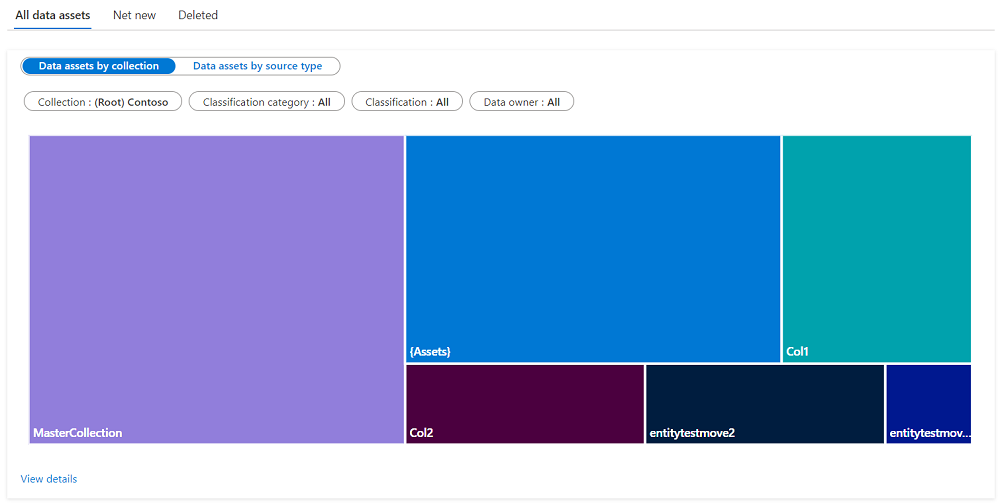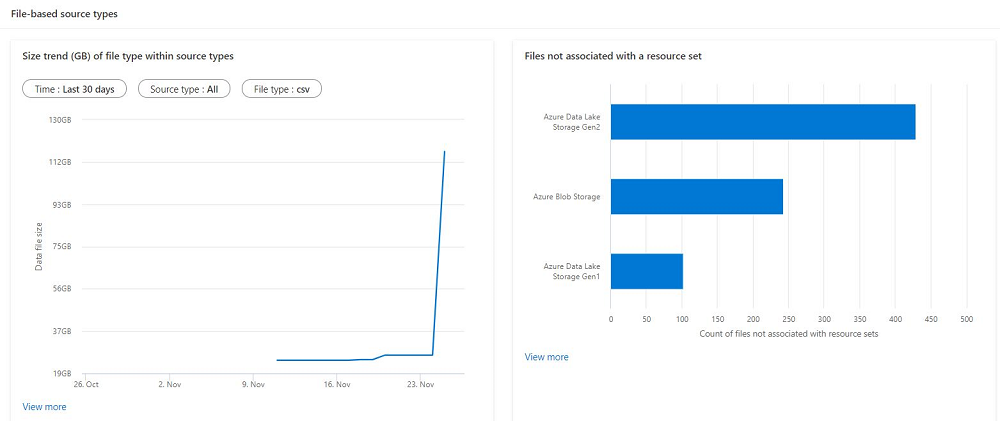Insights de ativos sobre seus dados no Microsoft Purview
Importante
Para clientes que usam o novo Portal do Microsoft Purview, em 10 de outubro esse recurso passará de sua localização atual no portal para dentro do Catálogo de Dados. Para obter mais informações, confira esta documentação.
Este guia descreve como acessar, exibir e filtrar relatórios de insights de ativos do Microsoft Purview para seus dados.
Neste guia, você aprenderá a:
- Exiba insights do data estate de sua conta do Microsoft Purview.
- Obtenha uma visão de olho de um pássaro de seus dados.
- Detalhar para obter mais detalhes da contagem de ativos.
Pré-requisitos
Antes de começar a Insights do Patrimônio de Dados do Microsoft Purview, verifique se você concluiu as seguintes etapas:
Configure um recurso de armazenamento e preencha a conta com dados.
Configure e conclua uma verificação da fonte de armazenamento.
Para obter mais informações para criar e concluir uma verificação, consulte o artigo Gerenciar fontes de dados no Microsoft Purview.
Entender seu inventário de ativos no Data Estate Insights
Em Insights do Patrimônio de Dados do Microsoft Purview, você pode obter uma visão geral dos ativos que foram verificados no Mapa de Dados e exibir as principais lacunas que podem ser fechadas pelos stakeholders de governança, para uma melhor governança do conjunto de dados.
Abra o portal de governança do Microsoft Purview por:
- Navegando diretamente para https://web.purview.azure.com e selecionando sua conta do Microsoft Purview.
- Abrindo o portal do Azure, pesquisando e selecionando a conta do Microsoft Purview. Selecionando o botão portal de governança do Microsoft Purview .
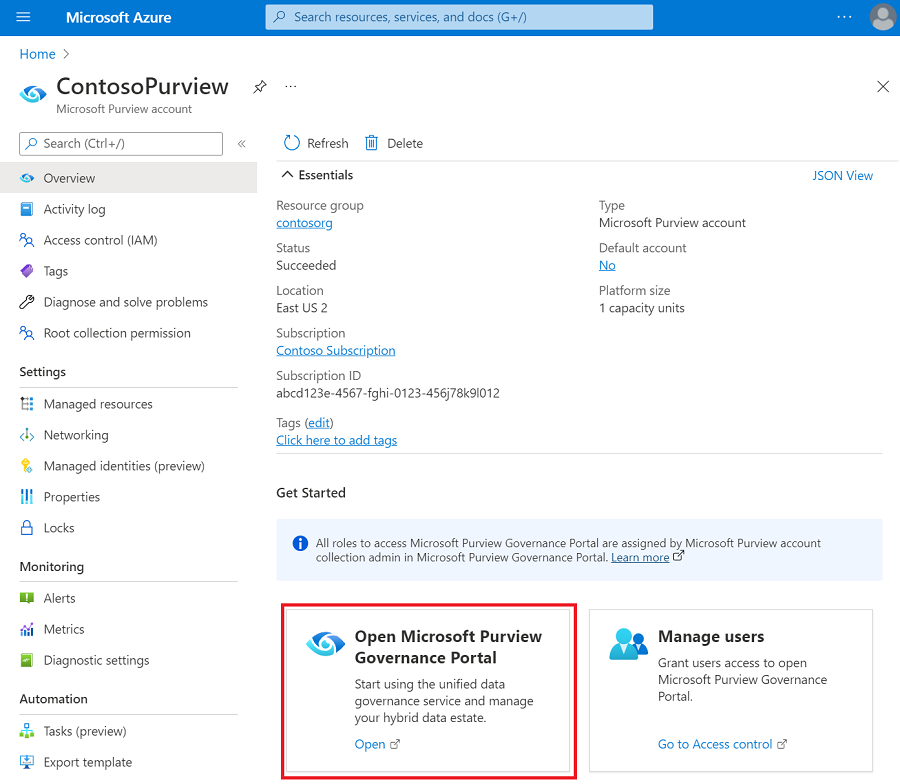
Na página Inicial do Microsoft Purview, selecione Data Estate Insights no menu à esquerda.
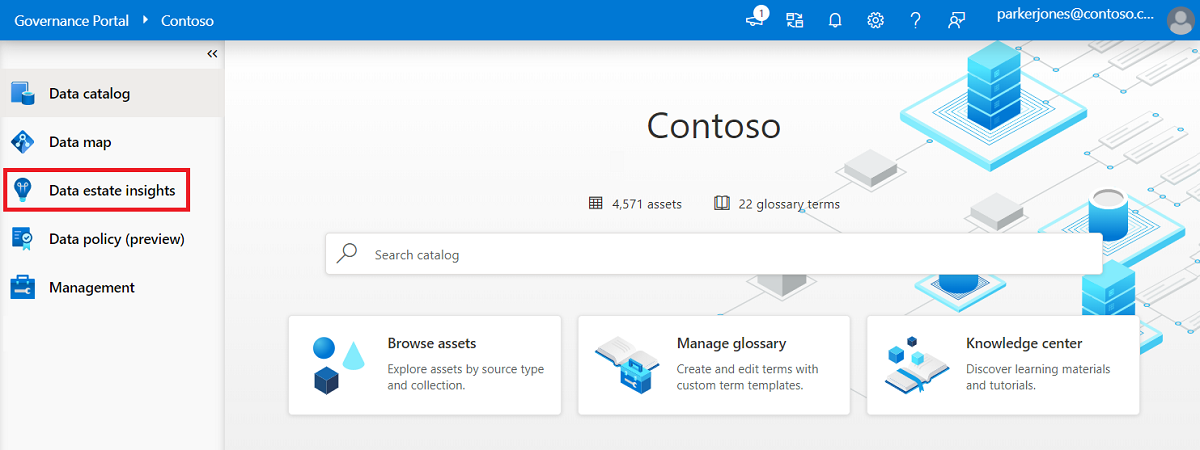
Na área Do Data Estate Insights , procure ativos na seção Inventário e Propriedade .
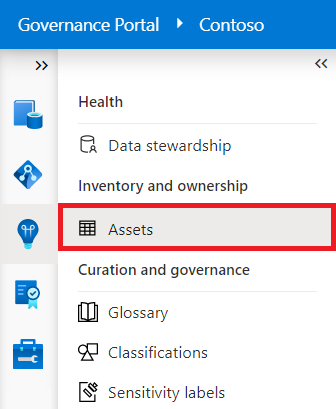
Exibir resumo do ativo
O relatório Resumo de Ativos fornece vários KPIs de alto nível, com estes grafos:
- Ativos não classificados: ativos sem sistema ou classificação personalizada na entidade ou em suas colunas.
- Proprietário de dados não assinado: ativos que têm o atributo proprietário na guia "Contatos" como em branco.
- Rede de novos ativos nos últimos 30 dias: ativos que foram adicionados à conta do Purview, por meio de verificação de dados ou pushes da API do Atlas.
- Ativos excluídos nos últimos 30 dias: ativos que foram excluídos da conta do Purview, como resultado da exclusão de fontes de dados.
Abaixo desses KPIs, você também pode exibir sua distribuição de ativos de dados por coleção.
Usando filtros, você pode detalhar os ativos em uma coleção ou categoria de classificação específica.
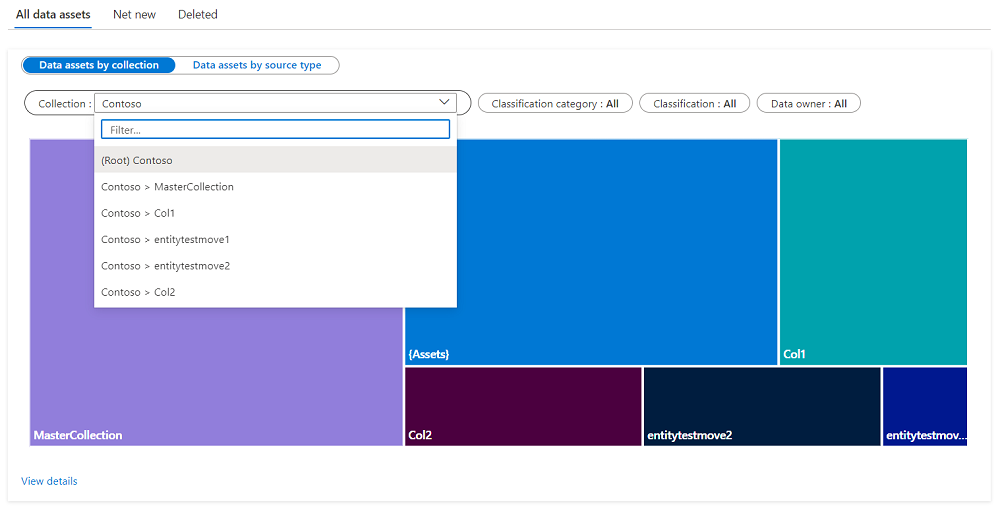
Observação
Cada filtro de classificação tem alguns valores comuns:
- Aplicado: Qualquer valor de filtro é aplicado
- Não aplicado: nenhum valor de filtro é aplicado. Por exemplo, se você escolher um filtro de classificação com valor como "Não Aplicado", o grafo mostrará todos os ativos sem classificação.
- Tudo: os valores de filtro são desmarcados. O que significa que o grafo mostrará todos os ativos, com ou sem classificação.
- Específico: você escolheu uma classificação específica do filtro e somente essa classificação será mostrada.
Para saber mais sobre quais ativos específicos são mostrados no grafo, selecione Exibir detalhes.

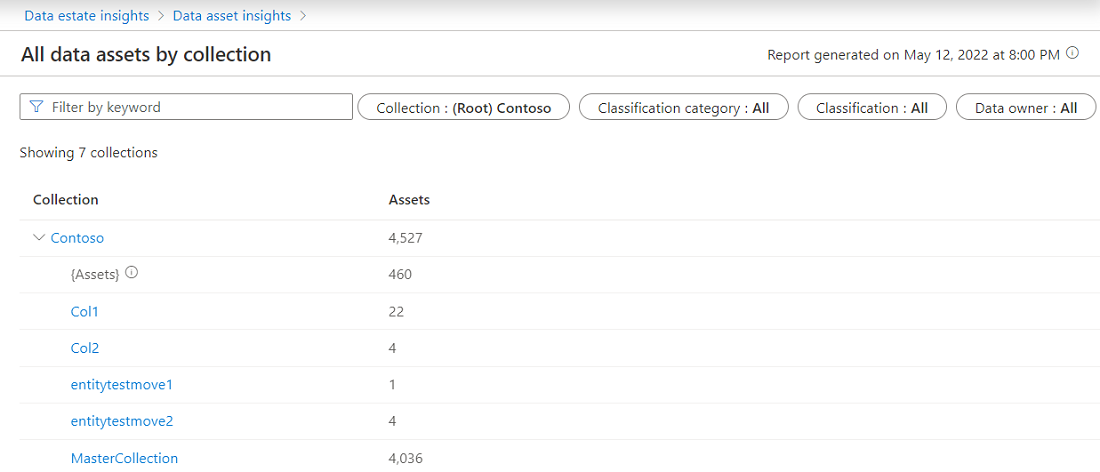
Você pode selecionar qualquer coleção para exibir a lista de ativos da coleção.
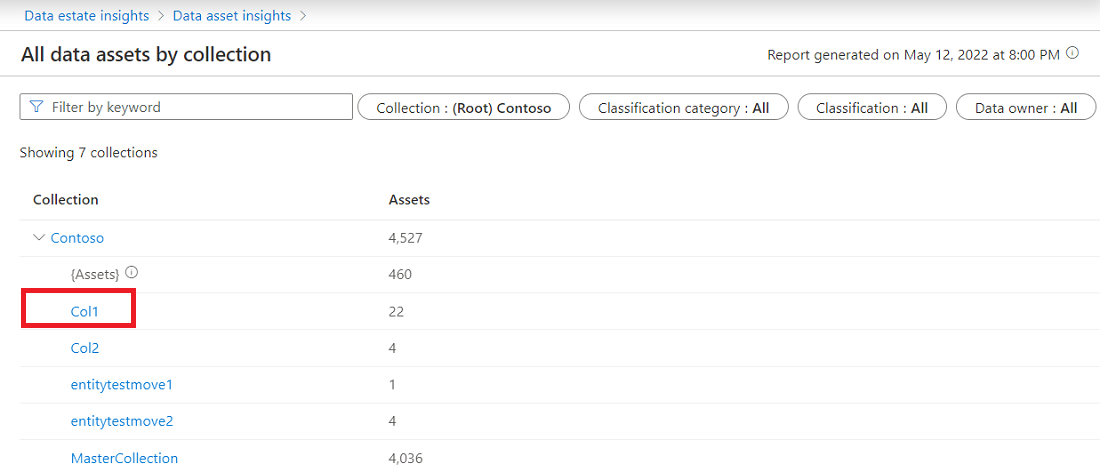
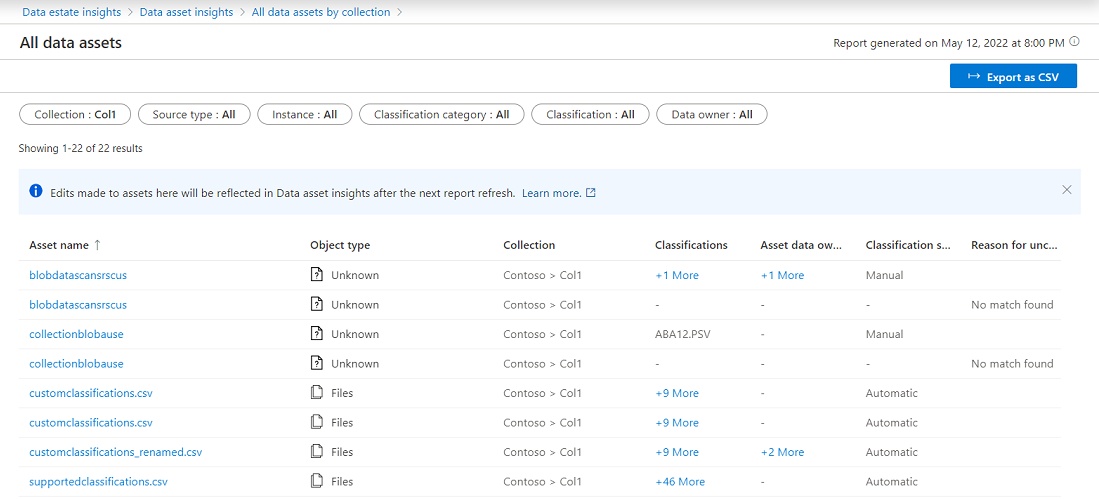
Você também pode selecionar um ativo a ser editado sem sair do Aplicativo Data Estate Insights.
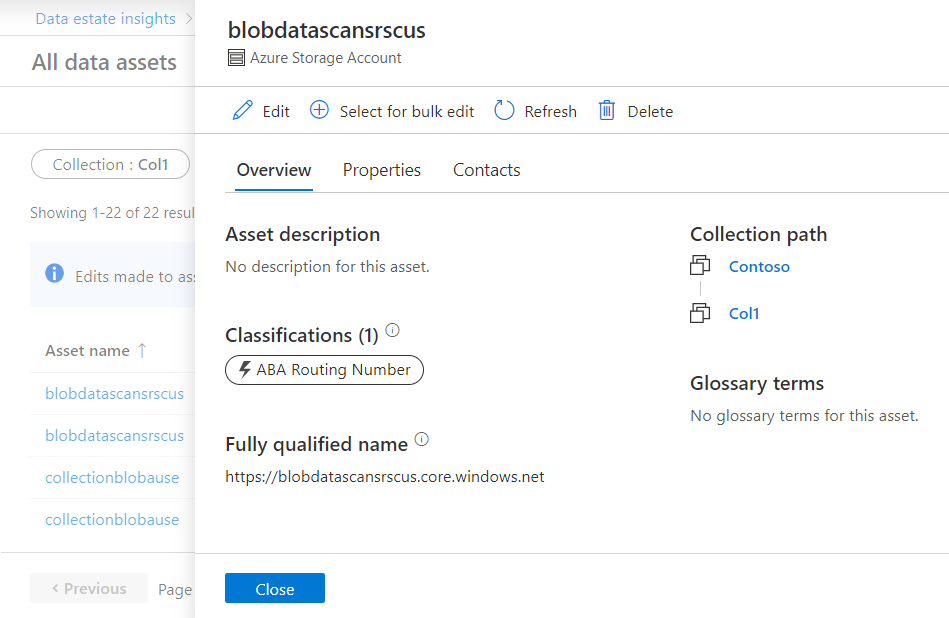
Tipos de origem baseados em arquivo
Os próximos grafos em insights de ativos mostram uma distribuição de tipos de origem baseados em arquivo. O primeiro grafo, chamado tendência de tamanho (GB) do tipo de arquivo dentro dos tipos de origem, mostra as principais tendências de tamanho do tipo de arquivo nos últimos 30 dias.
Escolha seu tipo de origem para exibir o tipo de arquivo na origem.
Selecione Exibir detalhes para ver o tamanho dos dados atual, a alteração no tamanho, a contagem de ativos atual e a alteração na contagem de ativos.
Observação
Se a verificação tiver sido executada apenas uma vez nos últimos 30 dias ou qualquer alteração de catálogo como adição de classificação/removida ocorreu apenas uma vez em 30 dias, as informações de alteração acima serão exibidas em branco.
Consulte as pastas superiores com a alteração das principais contagens de ativos ao selecionar o tipo de origem.
Selecione o caminho para ver a lista de ativos.
O segundo grafo em tipos de origem baseados em arquivo é Arquivos não associados a um conjunto de recursos. Se você espera que todos os arquivos sejam enrolados em um conjunto de recursos, este grafo pode ajudá-lo a entender quais ativos não foram enrolados. Ativos ausentes podem ser uma indicação do padrão de arquivo errado na pasta. Você pode selecionar Exibir detalhes abaixo do grafo para obter mais informações.
Próximas etapas
Saiba como usar o Data Estate Insights com recursos abaixo:
Comentários
Brevemente: Ao longo de 2024, vamos descontinuar progressivamente o GitHub Issues como mecanismo de feedback para conteúdos e substituí-lo por um novo sistema de feedback. Para obter mais informações, veja: https://aka.ms/ContentUserFeedback.
Submeter e ver comentários